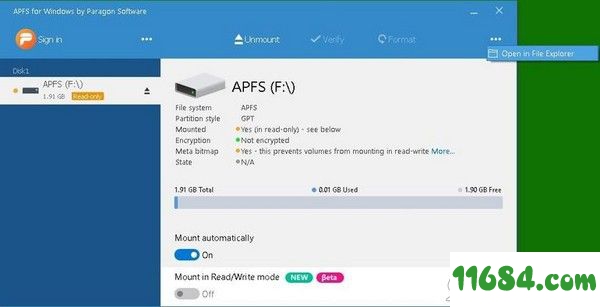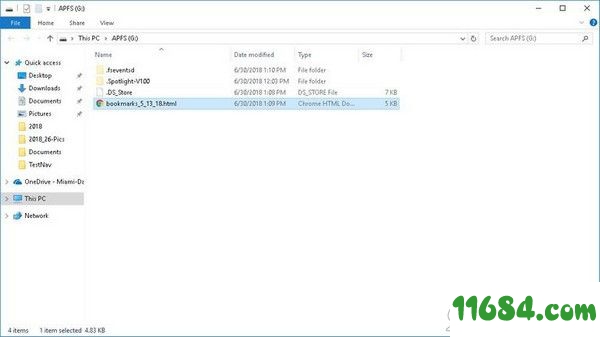软件星级:3分
软件星级:3分
APFS for Windows绿色版是一款非常优秀的格式转换工具,它拥有简洁的用户界面,而且还支持内部和外部磁盘上的APFS和HFS+卷。所以有需要的用户欢迎在WWW.11684.COM 下载!

许多企业使各式各样的设备,运行多种不同的操作系统作为用户生产工具。无论是源自公司自身的政策,还是支持BYOD计划,异构环境都需要灵活性和工具的融合,比如软件,以提供跨平台的兼容性。
这有助于最小化每个操作系统的文件系统之间的任何固有的不兼容性,允许在所有设备和平台上自由访问,修改和共享数据。虽然技术的标准化和交叉许可有助于克服这些问题,但某些限制仍有时会阻碍数据共享。
第三方开发人员经常会填补这一空缺,比如Paragon Software的APFS for Windows。这个小而强大的应用程序在Windows中的本机NTFS文件系统和为macOS 10.12(和更新版本)创建的现代APFS文件系统之间提供必要的转换。通过允许Windows计算机本地读取和写入APFS格式的驱动器,实际上没有生产力限制。无论底层操作系统如何,都可以在一种类型的设备上启动,保存,然后在另一种设备上编辑或完成工作。这对于可能使用安装了不同操作系统的不同设备来完成项目的协作团队尤其有用。
- 将APFS卷转换为HFS+卷。
- 在系统磁盘转换时创建恢复介质。
- 向导帮助选择要转换的卷,为您提供备份该卷的选项,然后快速执行转换。
- 支持内部和外部磁盘上的APFS和HFS+卷。
在首次为Windows启动APFS之后,您可能需要修改一些设置,因为并不是所有的特性都是默认可用的。
1.单击按钮旁边的省略号将显示一个下拉菜单。从这里开始,可以重新启动服务,可以访问应用程序设置,或者显示用于故障排除问题的日志(如下图)。

2.默认情况下,APFS for Window以只读模式运行。要允许安装具有读写能力的APFS驱动器,您必须首先访问Settings菜单,并在section中的Mount volume下选择read-write单选按钮(如下图),单击Save Settings按钮将提交更改。
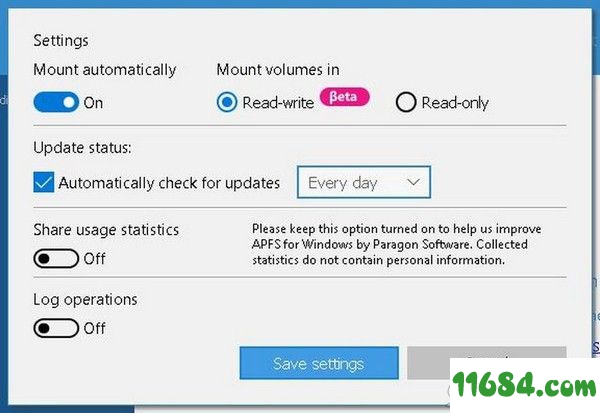
3.考虑更改的其他设置包括启用自动安装APFS驱动器和打开日志操作,这些操作都是可选的,但是非常有用,因为它们可以自动地访问安装的驱动器,并将事务记录到日志中,以排除故障。
4.一旦插入了一个apfs格式的驱动器,它将出现在左侧菜单上,并由Windows分配驱动器号。选择让你想探索并单击省略号旁边的格式显示在文件资源管理器下拉菜单(如下图1)。选择这个条目将打开一个新的Windows资源管理器窗口并将apf驱动器的内容列出(如下图2)。您可以自由与驱动接口连接,可以读/写数据源。